Se siete dei felici possessori di un Blackberry di ultima generazione, quelli con l’OS 10 per intenderci, e non volete aspettare l’uscita della versione 10.3 che implementerà i frutti dell’accordo con Amazon di cui troveremo pre-installato lo store, allora sappiate che è possibile installare Google Play Store su BlackBerry.
Che il BlackBerry OS sia in grado di far girare le applicazioni Android, infatti, non è più un mistero per nessuno. L’’installazione del Google Play Store però rende il tutto più semplice e funzionale.
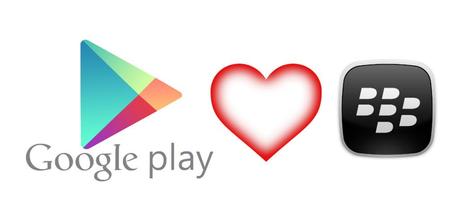
Vediamo quindi come fare:
1 – Scaricate i file necessari:
1. com.google.android.gsf.login-4.3-cobalt.apk (lo trovate qui)
2. cobalt.blackberry.androidID-v1.2.apk (lo trovate qui)
3. com.android.vending-5.1.11-cobalt-buy2.apk (lo trovate qui)
2 – Disattivate il controllo sull’origine delle applicazioni. Per farlo andate nel menu Impostazioni di Sistema, poi attivate il flag su “Gestione Applicazioni” -> “Installazione app” -> “Consenti installazione di applicazioni da altre origini”
3 – Installate il primo apk scaricato senza aprilo, immediatamente dopo andate nelle impostazioni di sistema, sotto “account”, aggiungete il vostro account di Google e date il consenso all’accesso ai dati richiesti.
4 – Installate il secondo apk, selezionate “Obtain Google ID” e inserite il vostro account di Google”
5 – Installate il terzo apk, ovvero il Google Play Store e iniziate liberamente ad usarlo.
L’installazione dovrebbe procedere liscia senza grossi problemi, mentre alcune app, soprattutto quelle “core” di Google (ad esempio Drive o Hangouts) potrebbero avere qualche problema. E ora, in attesa dell’os 10.3, sbizzarritevi pure con le centinaia di migliaia di applicazioni di Android anche sul vostro amato Blackberry!


![WhatsApp Android: aggiunte nuove emoji [DOWNLOAD]](https://m2.paperblog.com/i/289/2897680/whatsapp-per-android-aggiunte-le-nuove-emoji--L-sa8DOg-175x130.png)



